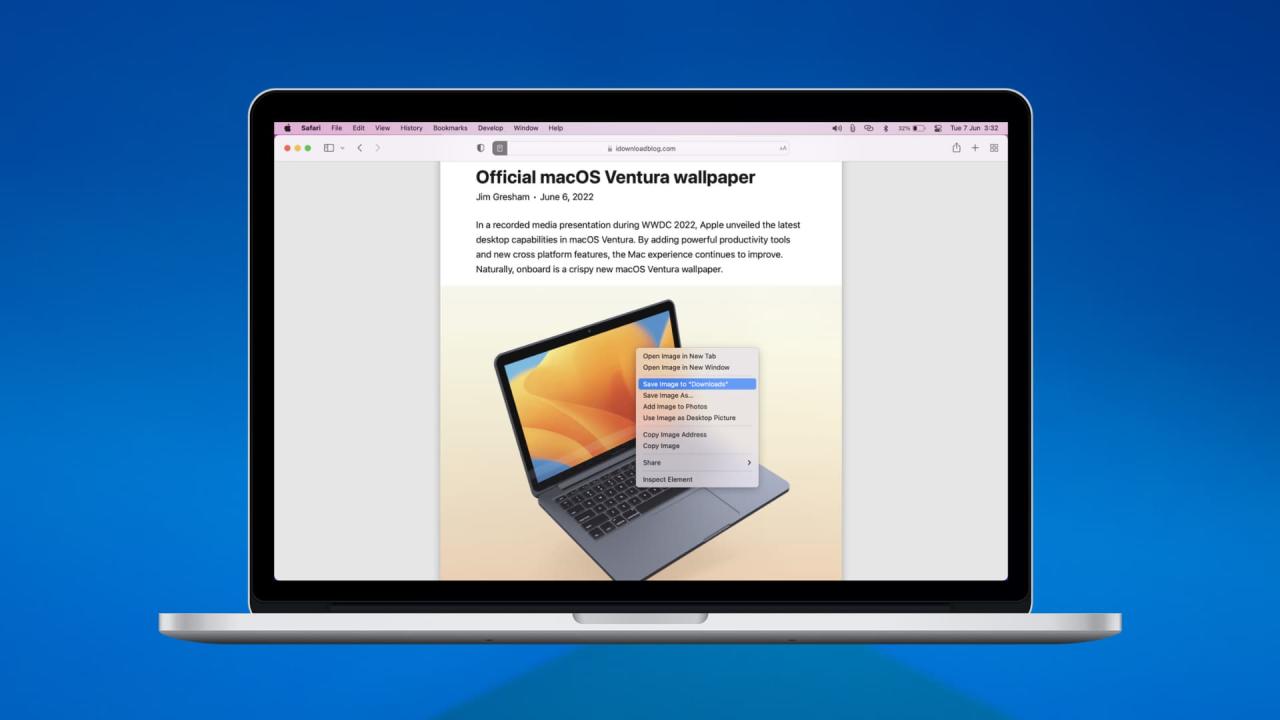
5 formas de guardar una imagen de una página web en Safari en Mac
13 agosto, 2022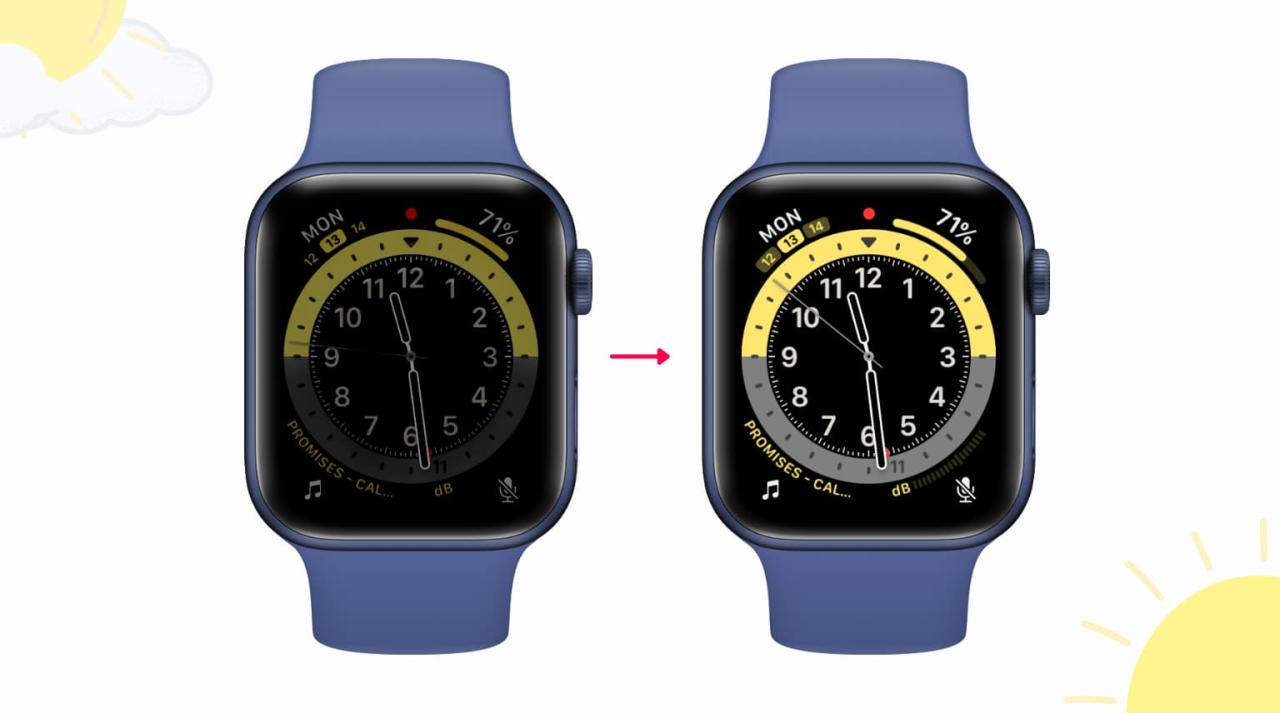
¿La pantalla de Apple Watch demasiado oscura? Aquí le mostramos cómo hacerlo más brillante
13 agosto, 2022Cómo crear una presentación de diapositivas en la aplicación Fotos en iPhone, iPad y Mac
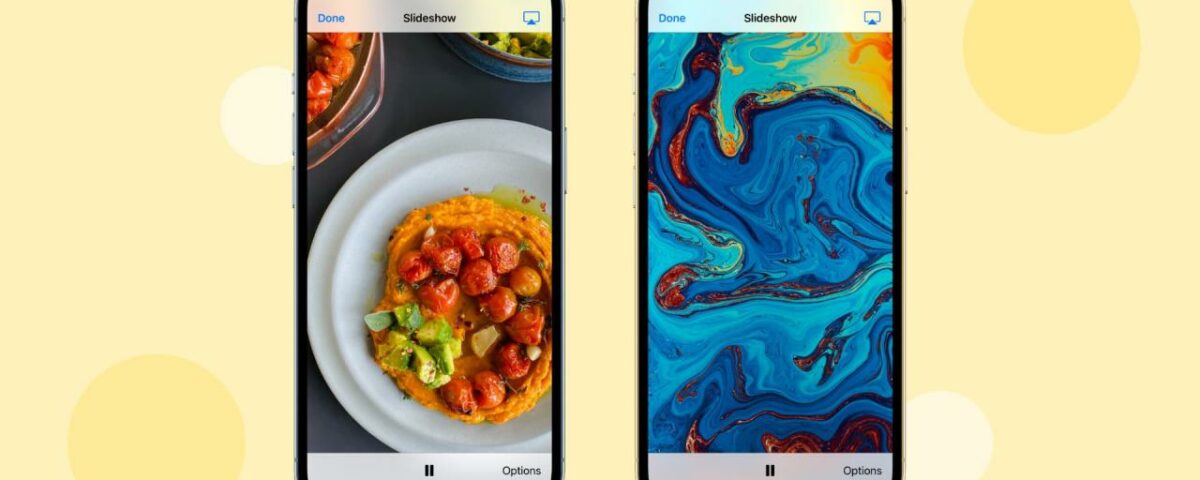
La aplicación Fotos en iPhone, iPad y Mac te permite reproducir hermosas presentaciones de tus fotos y videos. Puede iniciar una presentación de diapositivas de las fotos de sus vacaciones o un álbum de bodas y sentarse y disfrutar del ciclo de imágenes automáticamente.
Para mejorar las cosas, también puede personalizar la presentación de diapositivas con temas, música o AirPlay en una pantalla más grande.
Siga y vea cómo crear una presentación de diapositivas en su iPhone, iPad y Mac.
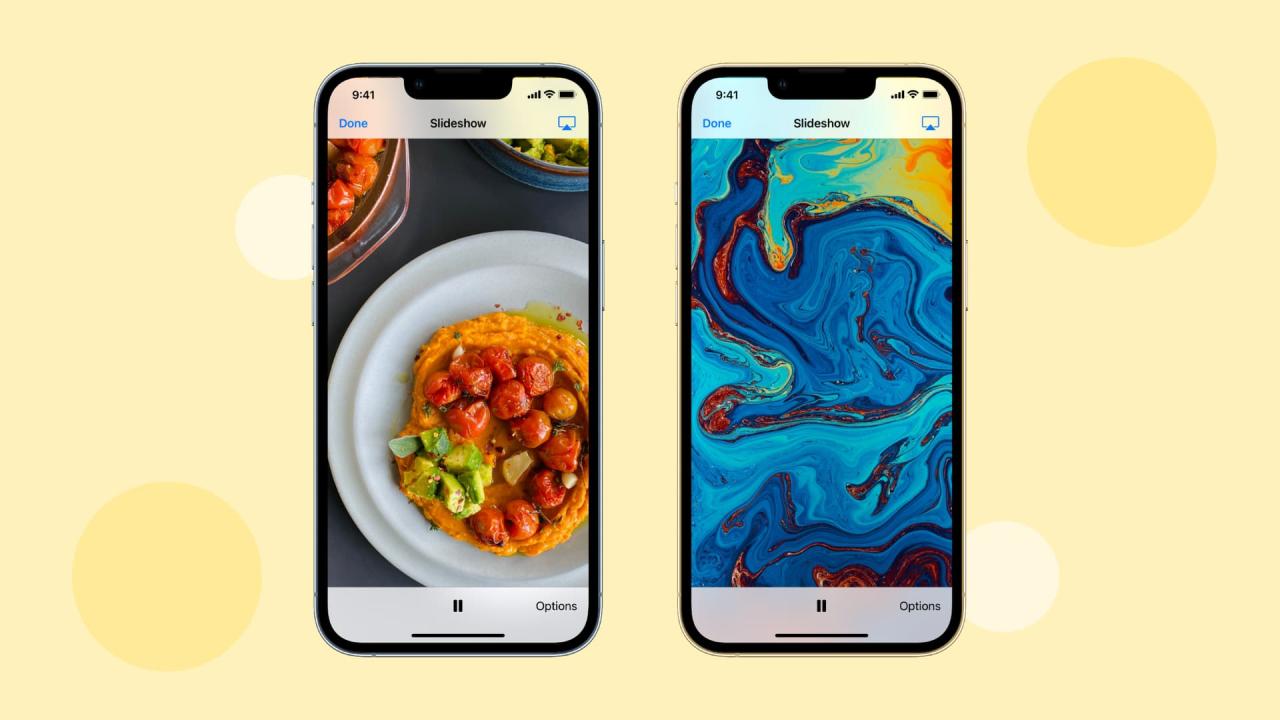
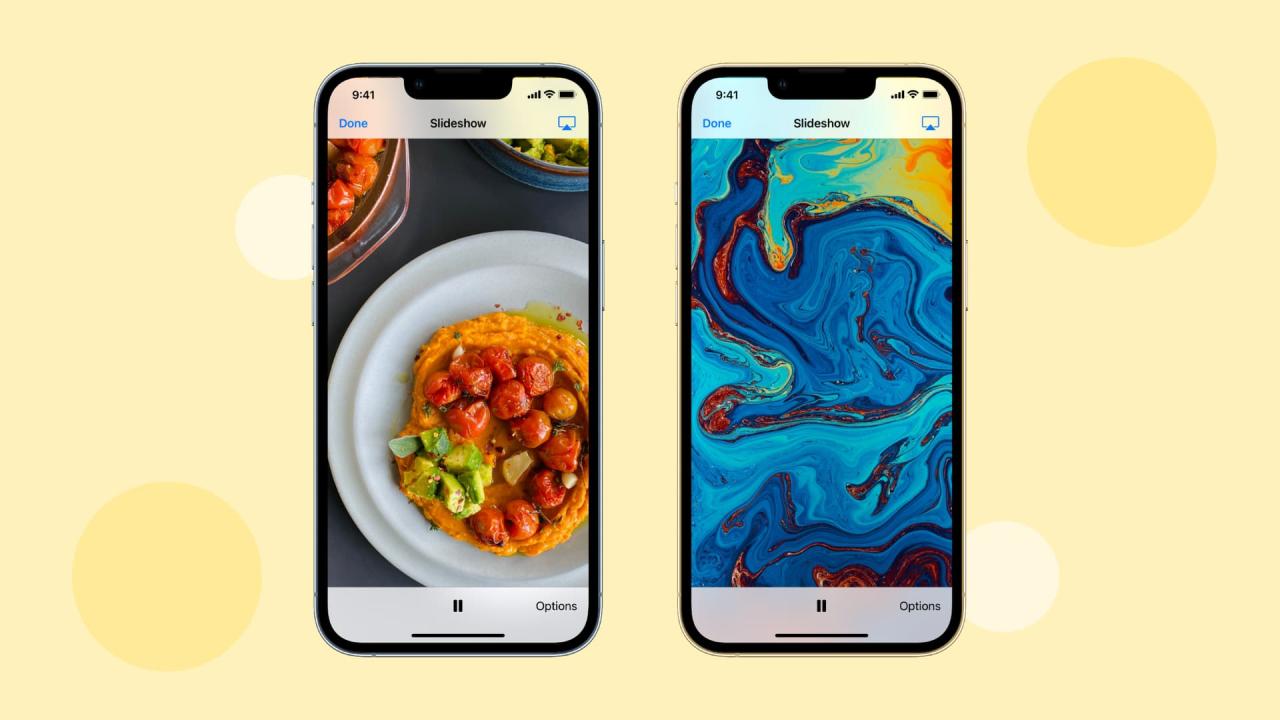
Disfruta de presentaciones de fotos y videos en iPhone y iPad
Aquí le mostramos cómo ver sus fotos y videos como una presentación de diapositivas:
1) Abra la aplicación Fotos de iPhone o iPad y vaya a Recientes o un álbum.
2) Toca Seleccionar en la parte superior derecha.
3) Seleccione las fotos y los videos tocando o arrastrando el dedo sobre las miniaturas de las fotos. También verá un botón Seleccionar todo si está dentro de un álbum (no Recientes).
4) Con los medios seleccionados, elija el botón compartir .
5) Seleccione Presentación de diapositivas en Compartir hoja.
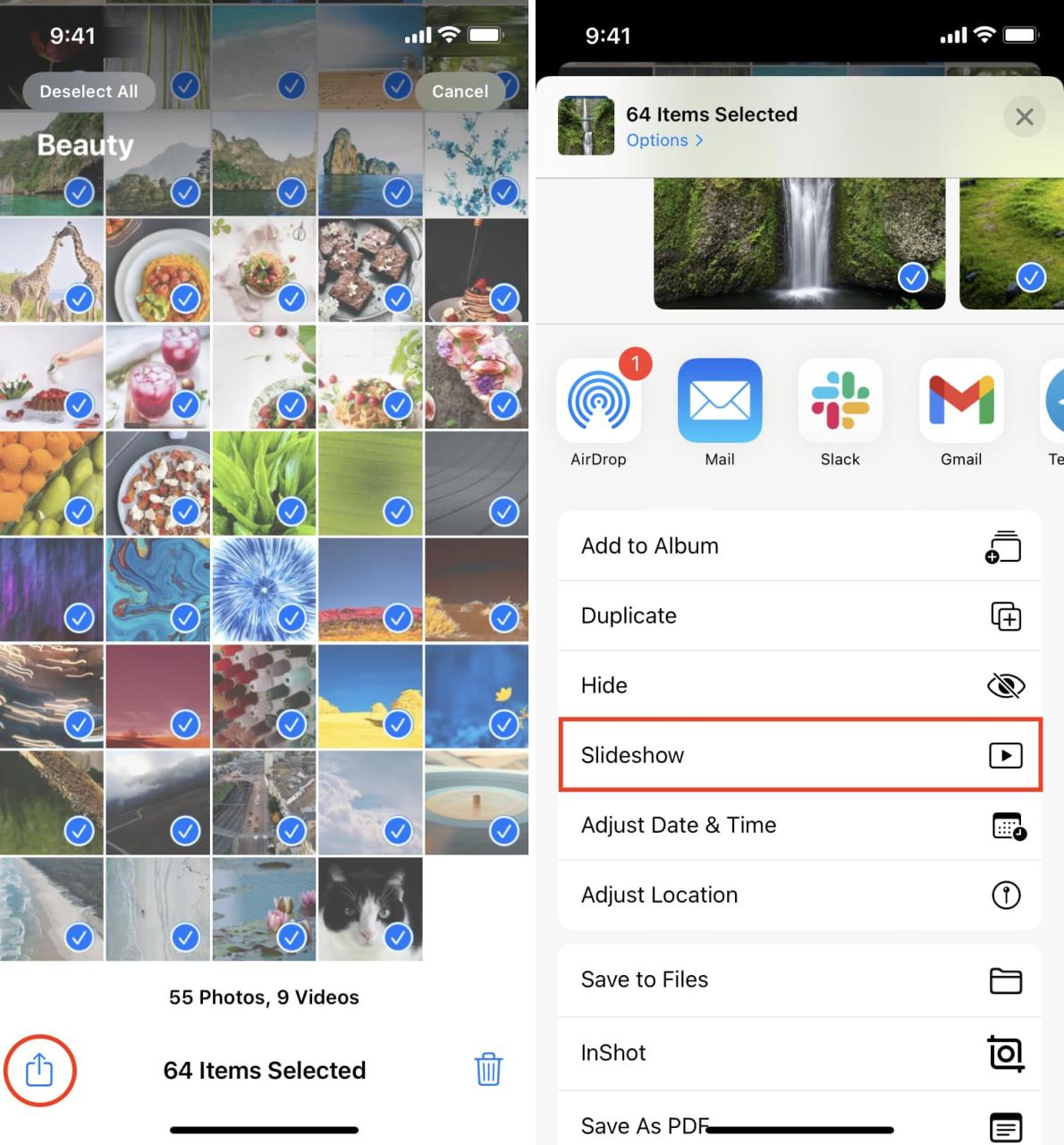
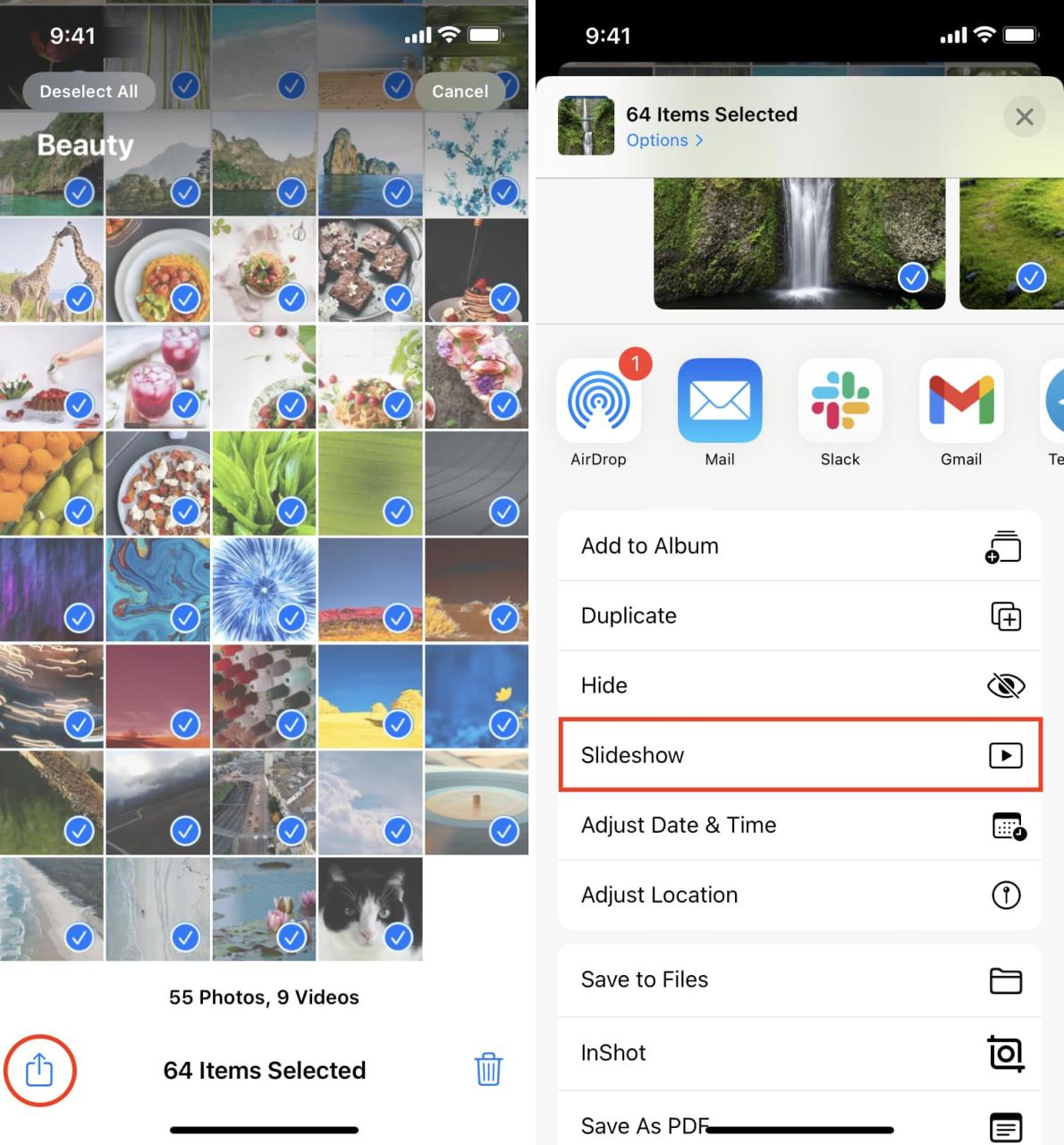
¡Eso es todo! Tu iPhone ahora te mostrará las fotos y videos seleccionados como una hermosa presentación de diapositivas.
Puede deslizar hacia la izquierda y hacia la derecha a través de las imágenes durante la presentación de diapositivas, pero no puede usar dos dedos o tocar dos veces para hacer zoom en una imagen. Si desea pausar la presentación de diapositivas, toque una vez en la pantalla y presione el botón de pausa.
Para personalizar la presentación de diapositivas, toque una vez en la pantalla y seleccione Opciones . Desde aquí, puedes:
- Cambiar el tema: Tienes cinco temas para elegir. Todos ofrecen diferentes estilos de presentación de sus fotos y videos de presentación de diapositivas.
- Añadir música: elige sin música o con una integrada. También puede tocar Biblioteca de música y seleccionar una de la aplicación Música.
- Activar repetición: Habilitar este interruptor reproducirá la presentación de diapositivas en un bucle. Es decir, una vez que haya mostrado todas las fotos y videos seleccionados, comenzará a reproducir la presentación de diapositivas una y otra vez hasta que haga una pausa o salga de la pantalla de presentación de diapositivas.
- Establecer velocidad: use esto para ajustar la velocidad a la que se muestra la siguiente imagen en la presentación de diapositivas. Si desea ver cada imagen durante más tiempo, mantenga el control deslizante cerca de la tortuga. Si desea recorrer las imágenes rápidamente, arrastre el control deslizante hacia el conejo.
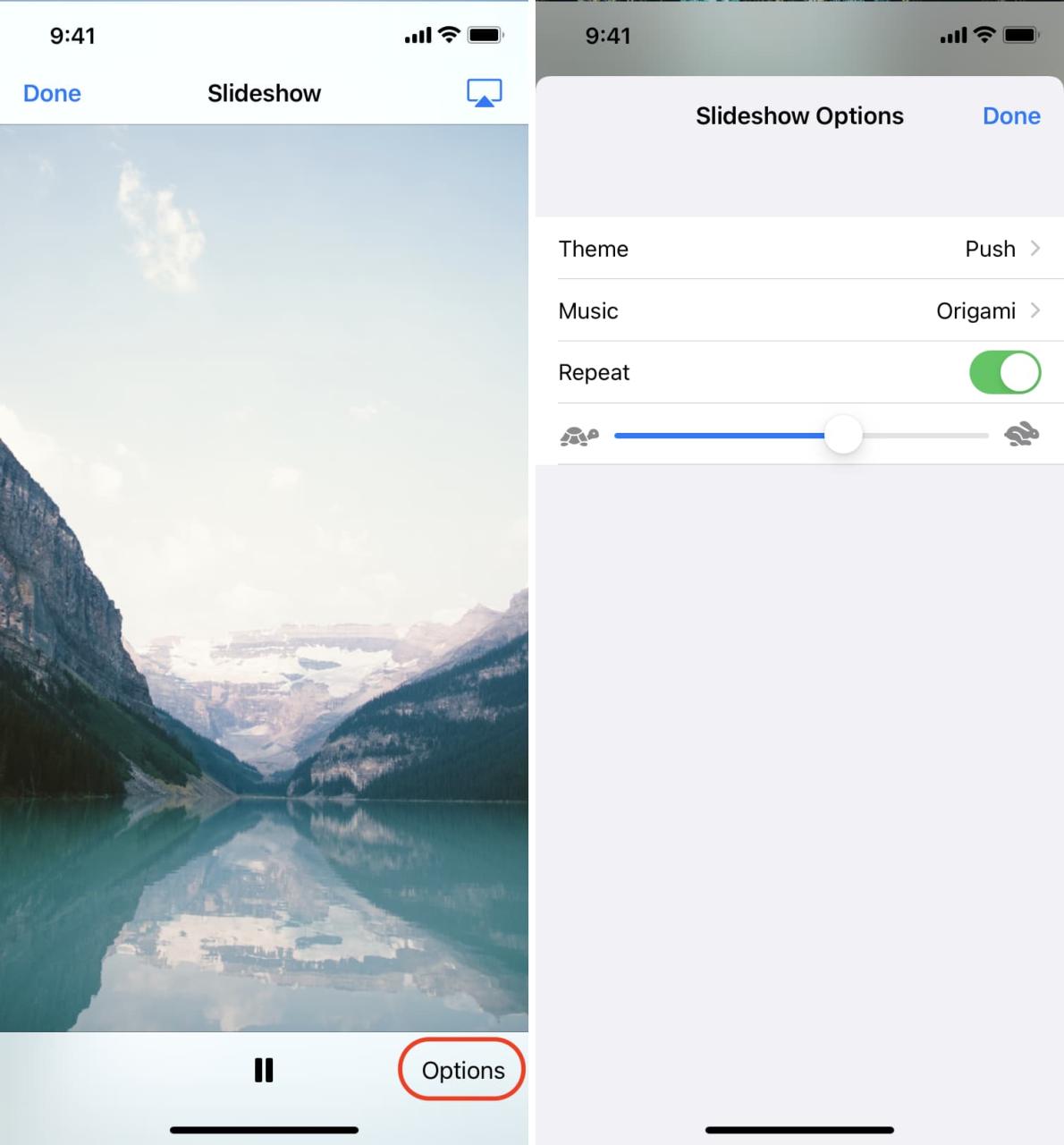
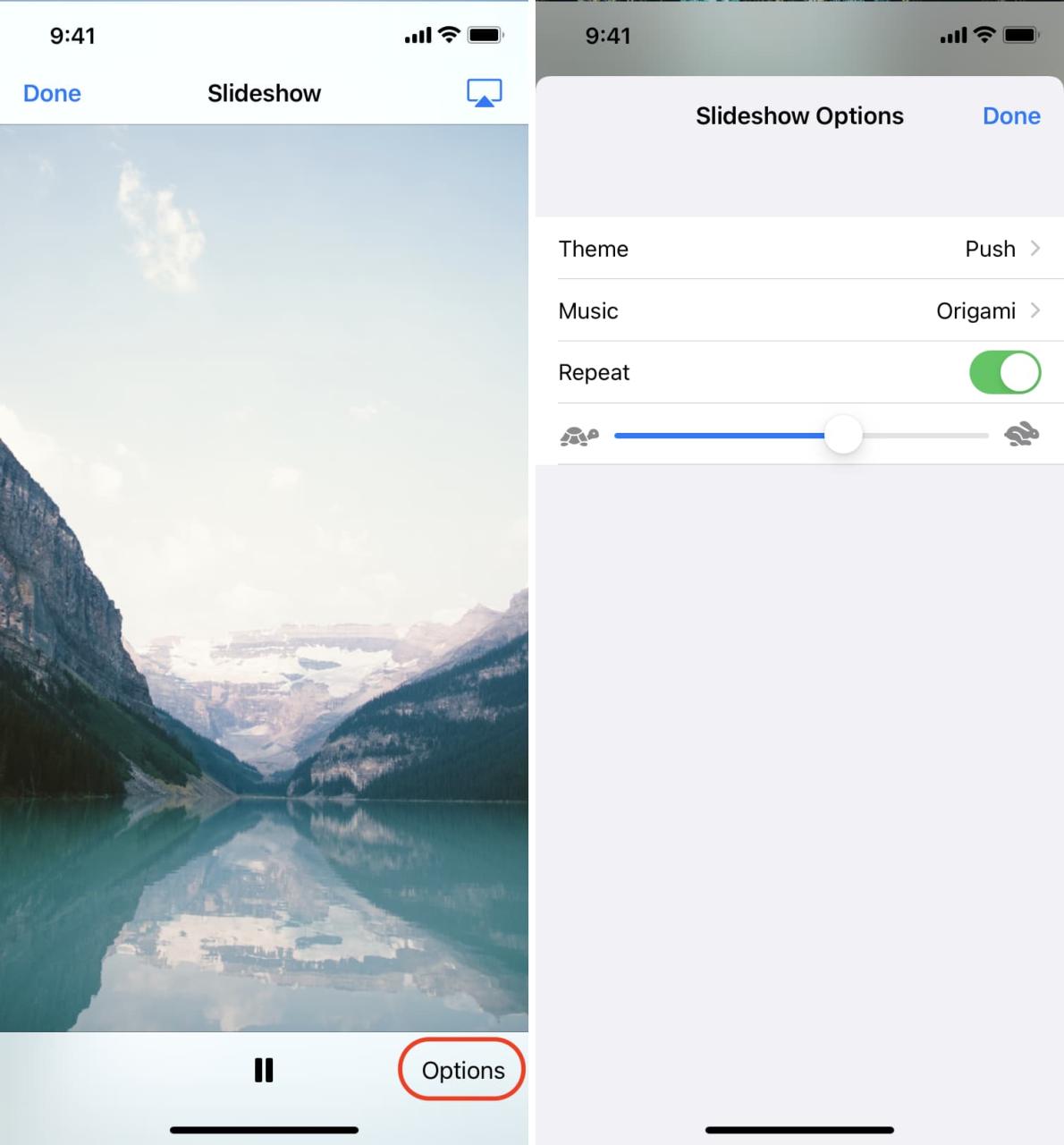
Aunque no puede guardar la presentación de diapositivas en el iPhone como un video para verlo más tarde o compartir el clip, puede AirPlay en otros dispositivos, incluida su Mac con macOS Monterey o posterior . Para eso, toque el icono de AirPlay en la esquina superior derecha y elija un dispositivo de destino.
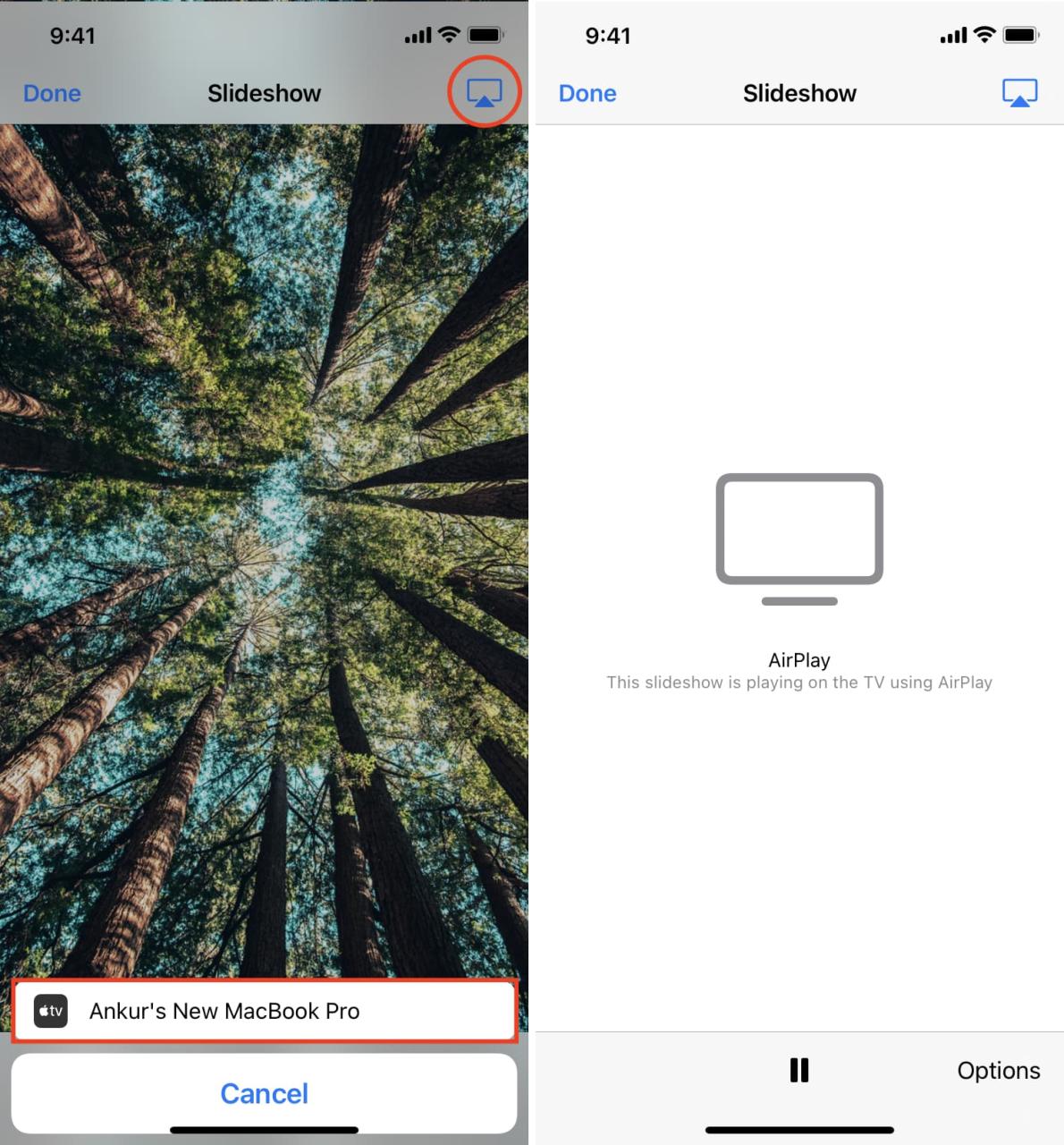
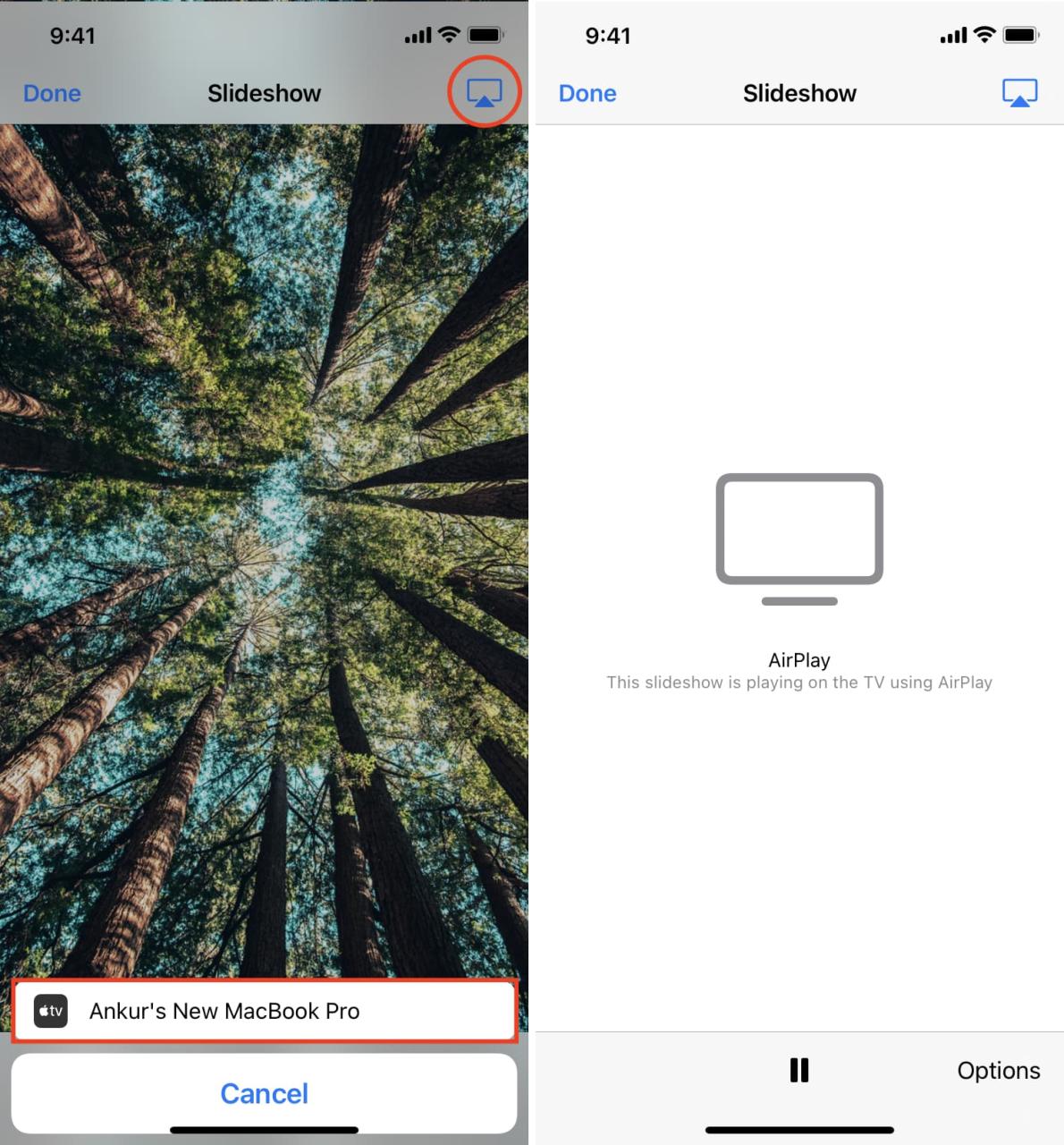
Finalmente, toque una vez en la pantalla y toque Listo para detener la presentación de diapositivas.
Crear una presentación de diapositivas en Mac
Si bien la aplicación Fotos de iOS no le permite guardar presentaciones de diapositivas como un archivo de video, la aplicación Fotos de macOS le permite crearlas y exportarlas como un video.
Abra la aplicación Fotos de macOS y seleccione las imágenes que desea en su presentación de diapositivas. Luego, haz clic en Archivo > Reproducir presentación de diapositivas para disfrutarlo. Alternativamente, siga estos pasos si desea ir más allá y exportar la presentación de diapositivas como un archivo de video:
1) Haga clic en Archivo > Crear > Presentación de diapositivas > Fotos en la barra de menú.


2) Elija agregar a una presentación de diapositivas existente o deje el menú desplegable como Nueva presentación de diapositivas para una nueva. Asigne un nombre a su presentación de diapositivas y haga clic en Aceptar .
3) En la ventana de presentación de diapositivas, sus imágenes se organizarán automáticamente, pero puede elegir un tema diferente si lo desea. Haga clic en el botón Selector de temas y explore el puñado de temas.
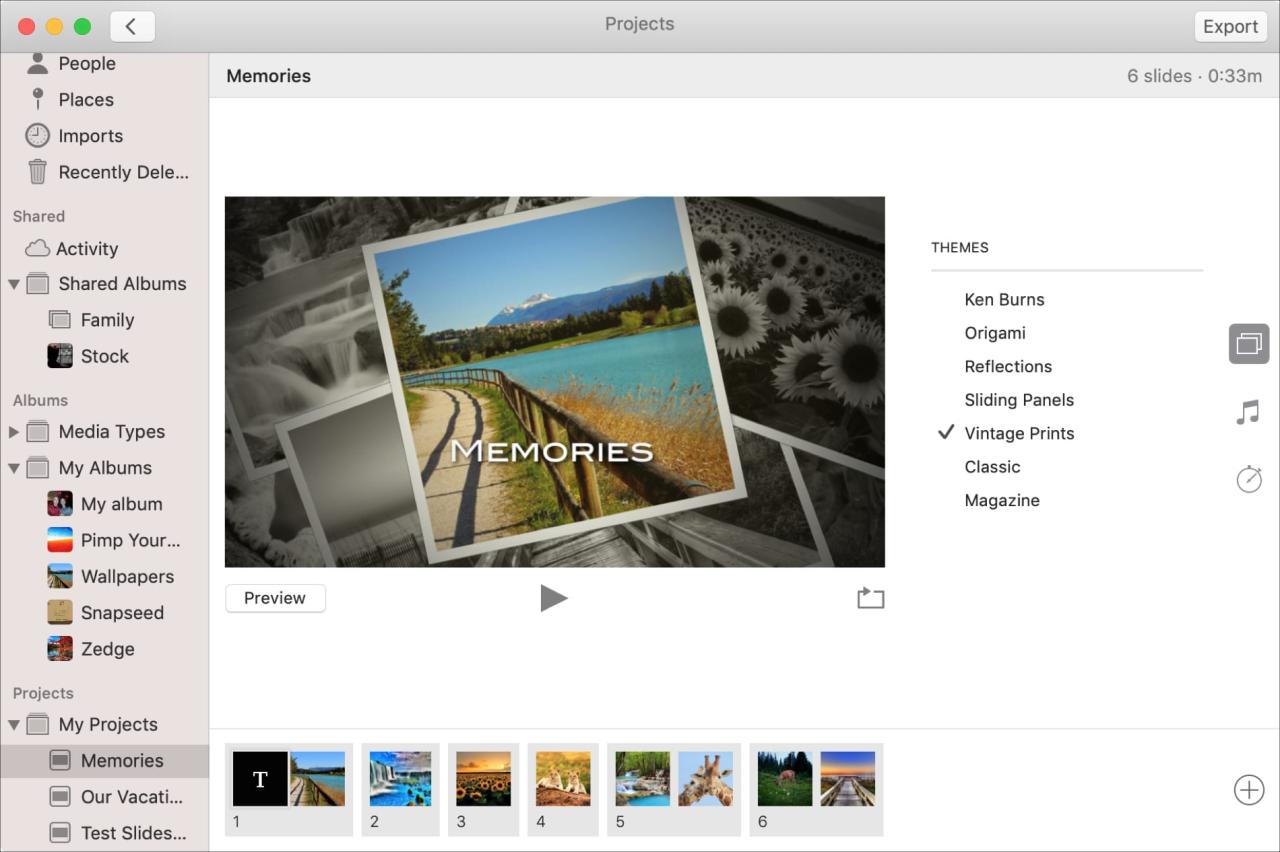
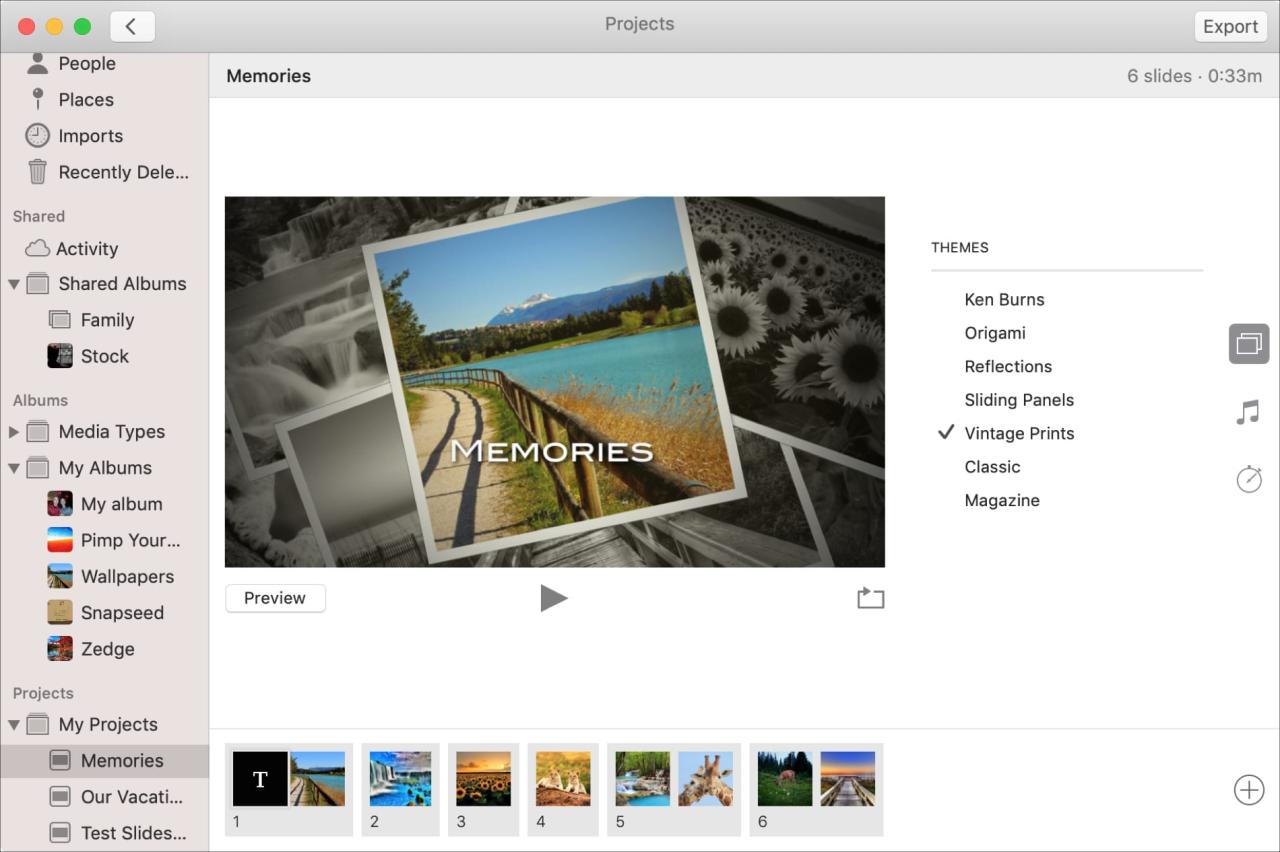
4) A continuación, elija una melodía para su presentación de diapositivas haciendo clic en el botón Música . De manera predeterminada, se agregará una canción a su presentación de diapositivas que corresponde al tema que elija. Sin embargo, puede seleccionar una canción de su biblioteca de música si lo prefiere.
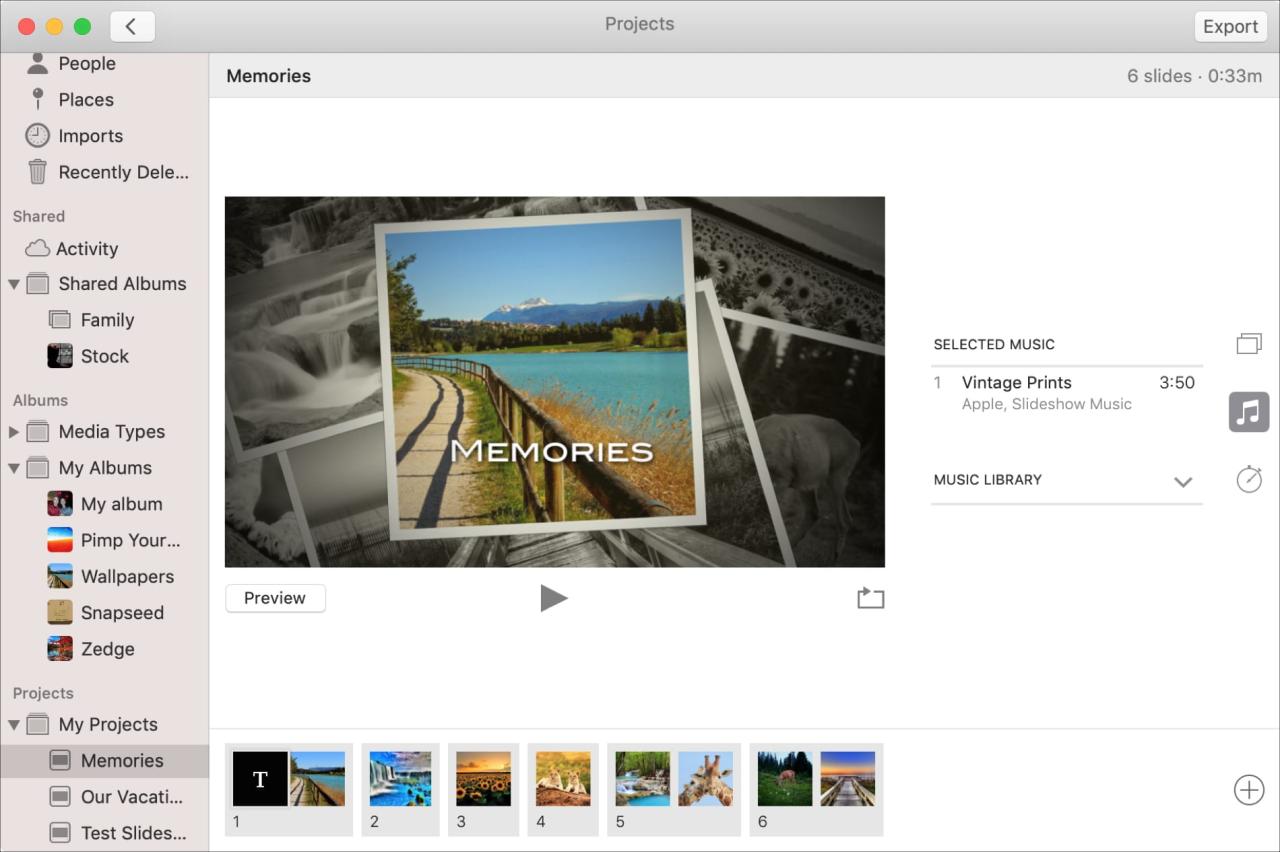
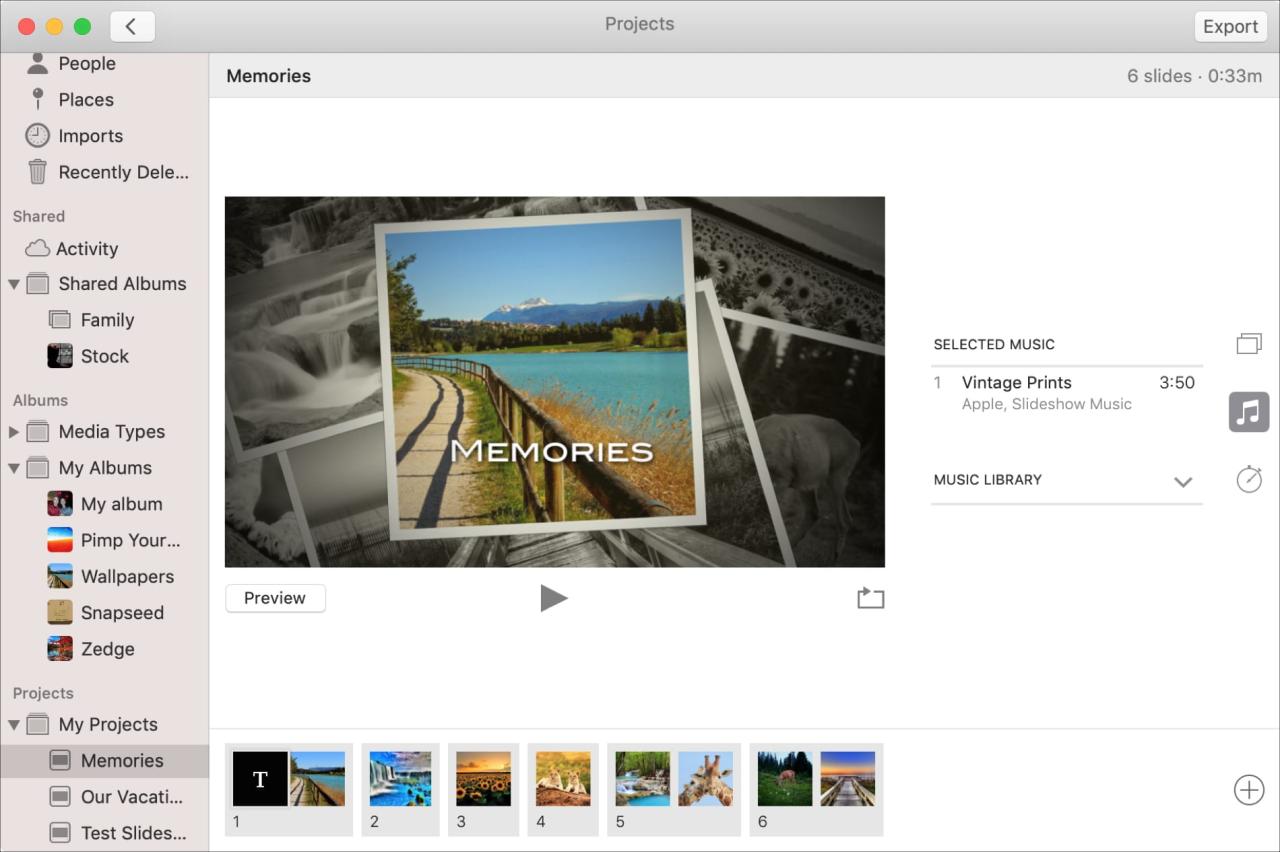
5) Haga clic en el botón Configuración de duración para ajustar el tiempo de su presentación de diapositivas. Estas opciones también cambiarán según el tema que elijas. Por ejemplo, el tema Clásico le brinda configuraciones ordenadas para los efectos de transición y la dirección.
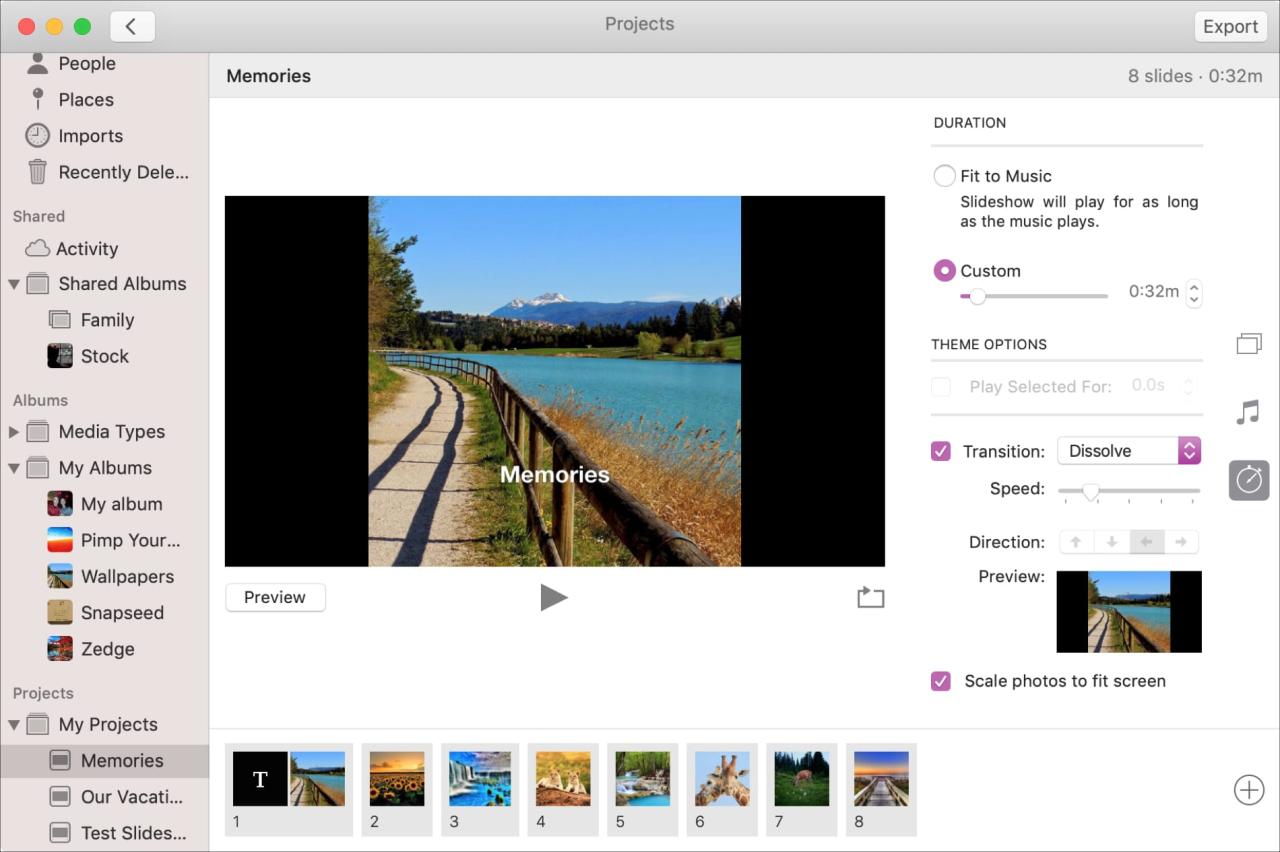
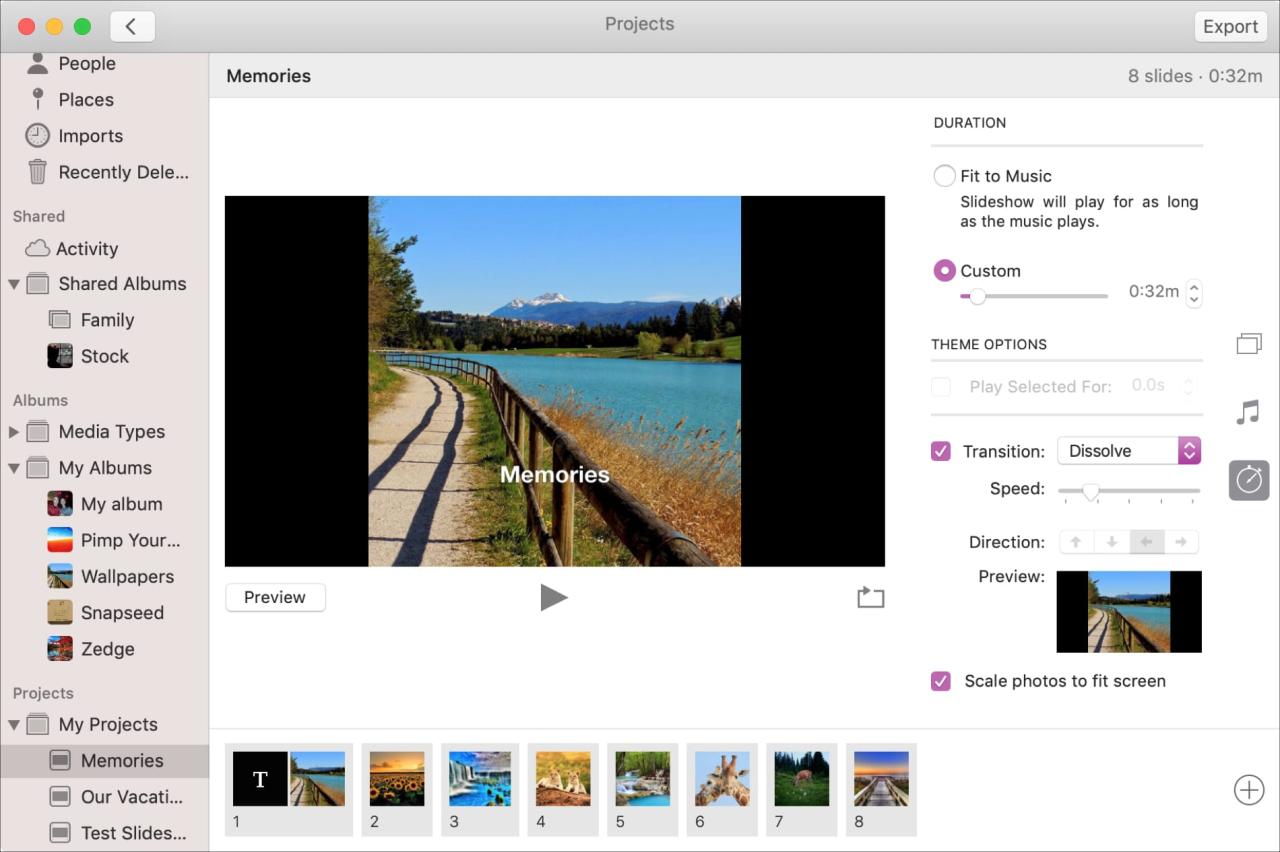
6) En la parte inferior derecha de la presentación de diapositivas, puede hacer clic en el botón Repetir presentación de diapositivas si desea que la presentación se repita una y otra vez.
Cuando termine de hacer su presentación de diapositivas, puede hacer clic en el botón Vista previa , que reproducirá su presentación de diapositivas en la ventana de la aplicación Fotos. O haga clic en el botón Reproducir en el centro para ver su presentación de diapositivas en vista de pantalla completa.
Puede hacer clic en el botón Exportar en la parte superior derecha si desea guardar su presentación de diapositivas en una ubicación específica.
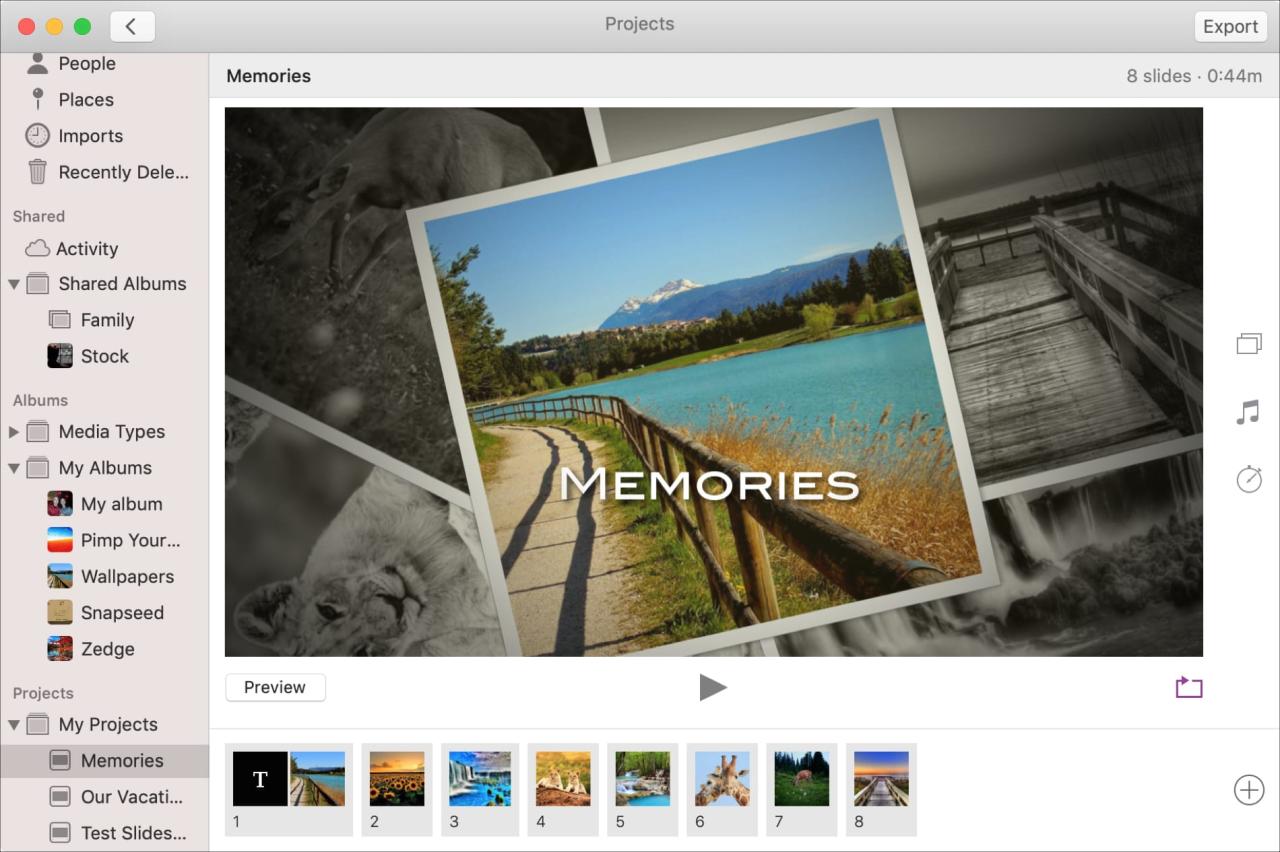
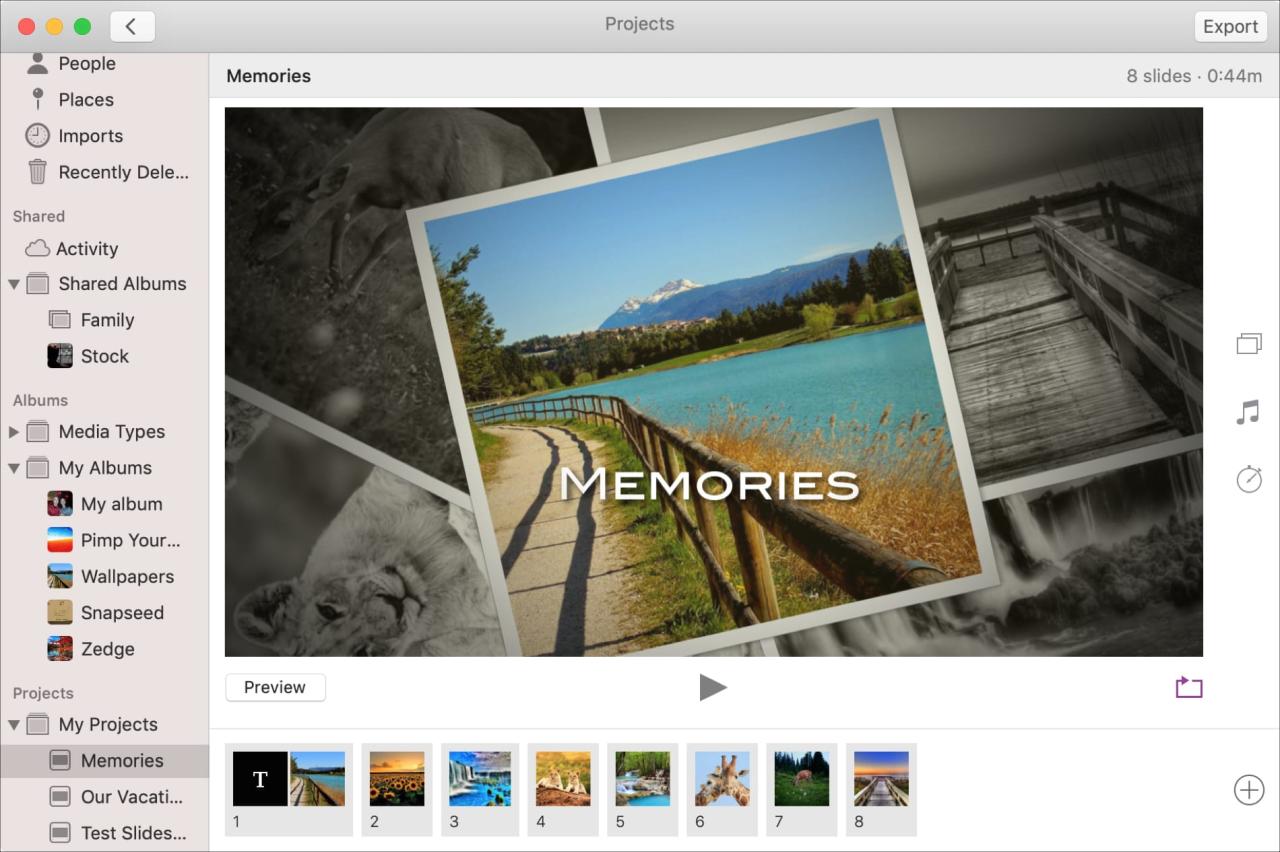
También tendrá acceso rápido a su presentación de diapositivas en la aplicación Fotos. En el menú de la izquierda, debería ver su presentación de diapositivas en Mis proyectos . Esto es útil si decide agregar más fotos o cambiar el tema, la música o la duración.
Echa un vistazo a continuación:
- Pasos para usar la función Reproducir presentación de diapositivas en ventana en Keynote
- Cómo usar Recuerdos en Fotos para iOS
- Cómo exportar fotos, videos y presentaciones de diapositivas desde Fotos en Mac







